Cara mengekspor dan mengunduh Apple Kartu transaksi bulanan ke spreadsheet CSV

Ikuti tutorial singkat ini selangkah demi selangkah untuk mempelajari cara mengekspor Apple Kartu laporan bulanan seperti spreadsheet CSV yang dapat diunggah ke aplikasi perencanaan keuangan seperti Mint atau Quicken.
Diiklankan pada Apple Media Media pada 25 Maret 2019 dan dirilis pada 6 Agustus tahun itu, Apple Kartu asli tidak mendukung ekspor data keuangan seseorang untuk analisis lebih lanjut dalam perangkat lunak anggaran pihak ketiga, seperti Uang makan siang, YNAB, daun mint, Mempercepat dan sejenisnya Tidak akan sampai Januari 2020 Apple mengumumkan kemampuan untuk mengekspor transaksi ke spreadsheet sebagai nilai yang dipisahkan koma Format file CSV)
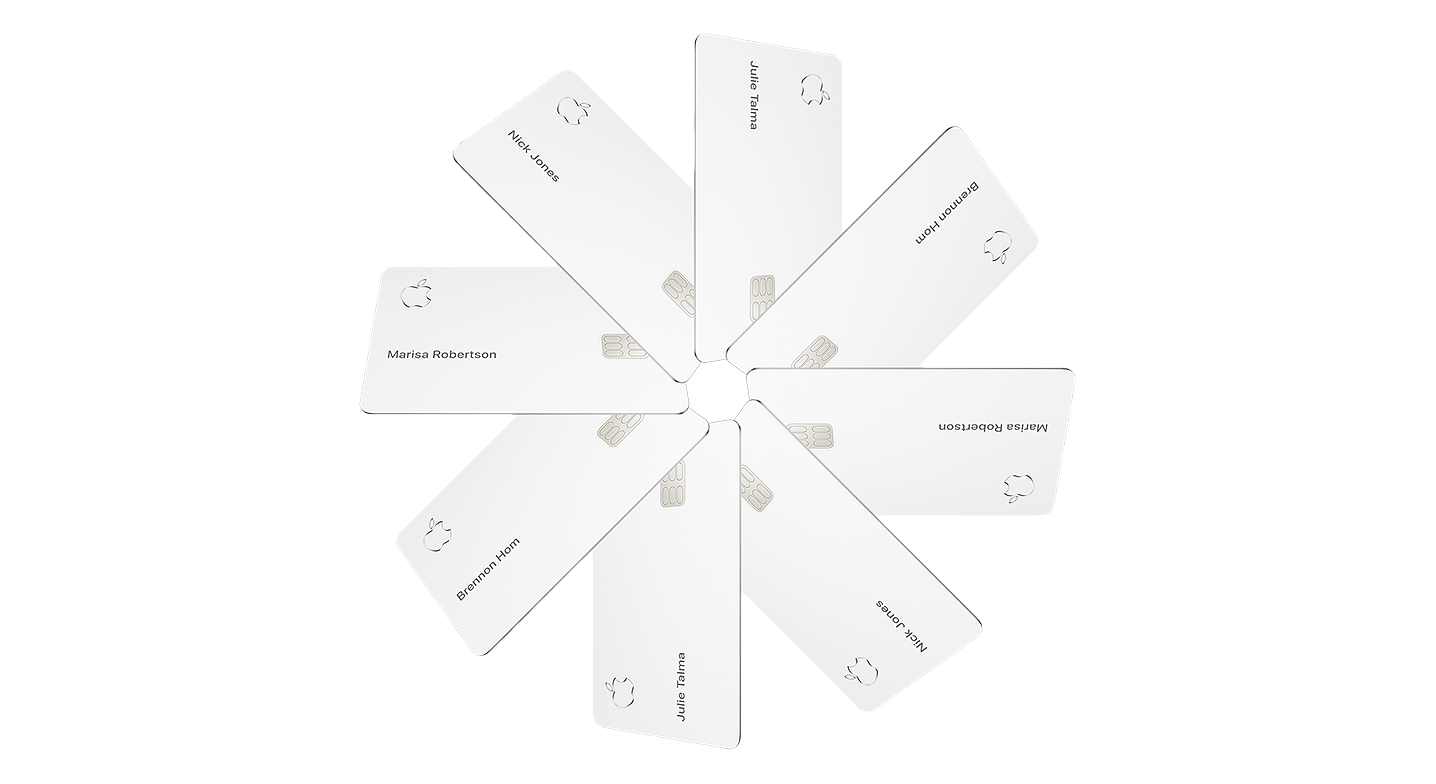
Dan pada bulan Agustus 2019, pemegang kartu dapat mengekspor transaksi ke PDF. Selain opsi PDF dan CSV, Apple akan segera menambahkan dukungan untuk format file Open Financial Exchange (OFX) saat mengekspor Apple Transaksi kartu.
Cara mengekspor Apple Transaksi kartu seperti CSV
Ikuti langkah-langkah di bawah ini untuk mengekspor transaksi bulanan Anda ke spreadsheet CSV.
1) Buka itu Aplikasi dompet pada iPhone Anda dengan iOS 12.4 atau lebih tinggi.
2) Ketuk Apple Kartu.
3) Ketuk Saldo kartu di bawah kartu Anda
4) Di bawah pernyataan Judul, ketuk status bulanan Anda ingin mengekspor
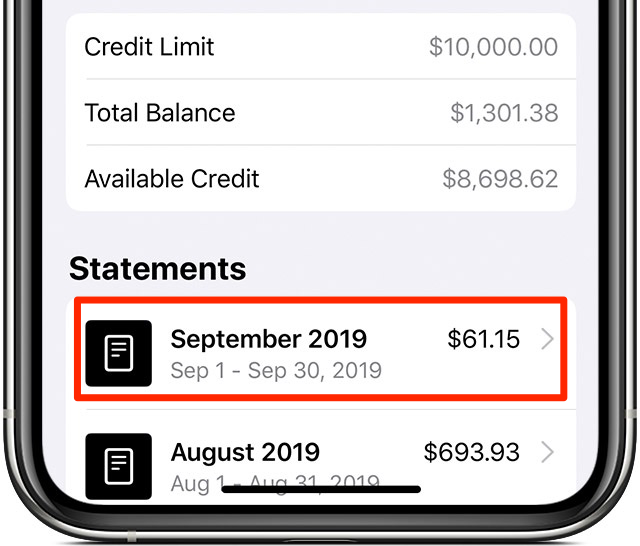
5) Ketuk Transaksi ekspor.
6) Spreadsheet dengan transaksi Anda akan muncul di layar. Pukul itu Ikon bagikan di sudut kanan atas dan pilih tempat Anda ingin menyimpan file atau cara membagikannya. Anda dapat mengirim email atau mencetak file, menyimpannya di iCloud Drive atau perangkat Anda melalui aplikasi Files, membagikannya melalui iMessage atau aplikasi lain, dll.
7) Sekarang impor file CSV yang disimpan ke perangkat lunak manajemen uang favorit Anda.
Sayangnya Apple tidak mengizinkan layanan pihak ketiga untuk mengekstrak data dari Anda secara otomatis Apple Akun kartu, jadi Anda harus melakukannya secara manual. Ingat bahwa aplikasi keuangan tertentu seperti Quicken tidak mendukung impor langsung format file CSV tanpa konversi sebelumnya.
Menurut dokumen pendukung iniAnda hanya dapat mengekspor transaksi dari bulan sebelumnya.
Dengan kata lain Apple melarang ekspor transaksi bersama multi-bulan atau menyimpan transaksi bulanan parsial. Bagi mereka yang bertanya-tanya, laporan bulanan mencakup pembayaran yang dapat Anda lakukan dengan kartu Anda bersama dengan pengembalian uang untuk pembelian yang Anda kembalikan dan kredit yang mungkin Anda terima dari perselisihan transaksi.
Tentang Apple Kartu
Dikembangkan oleh Goldman Sachs dan dibuat oleh Appleque Apple Kartu ini menggunakan jaringan pembayaran MasterCard dan menawarkan beberapa fasilitas menarik, termasuk biaya gratis. Kartu ini tidak membebankan biaya keterlambatan tahunan, uang muka, biaya internasional, cerukan, atau kartu kredit. Satu-satunya kurs yang diterapkan adalah suku bunga yang diterapkan ketika pengguna memiliki saldo.
Klien mendaftar untuk mereka Apple Kartu melalui aplikasi Dompet di iPhone Anda.
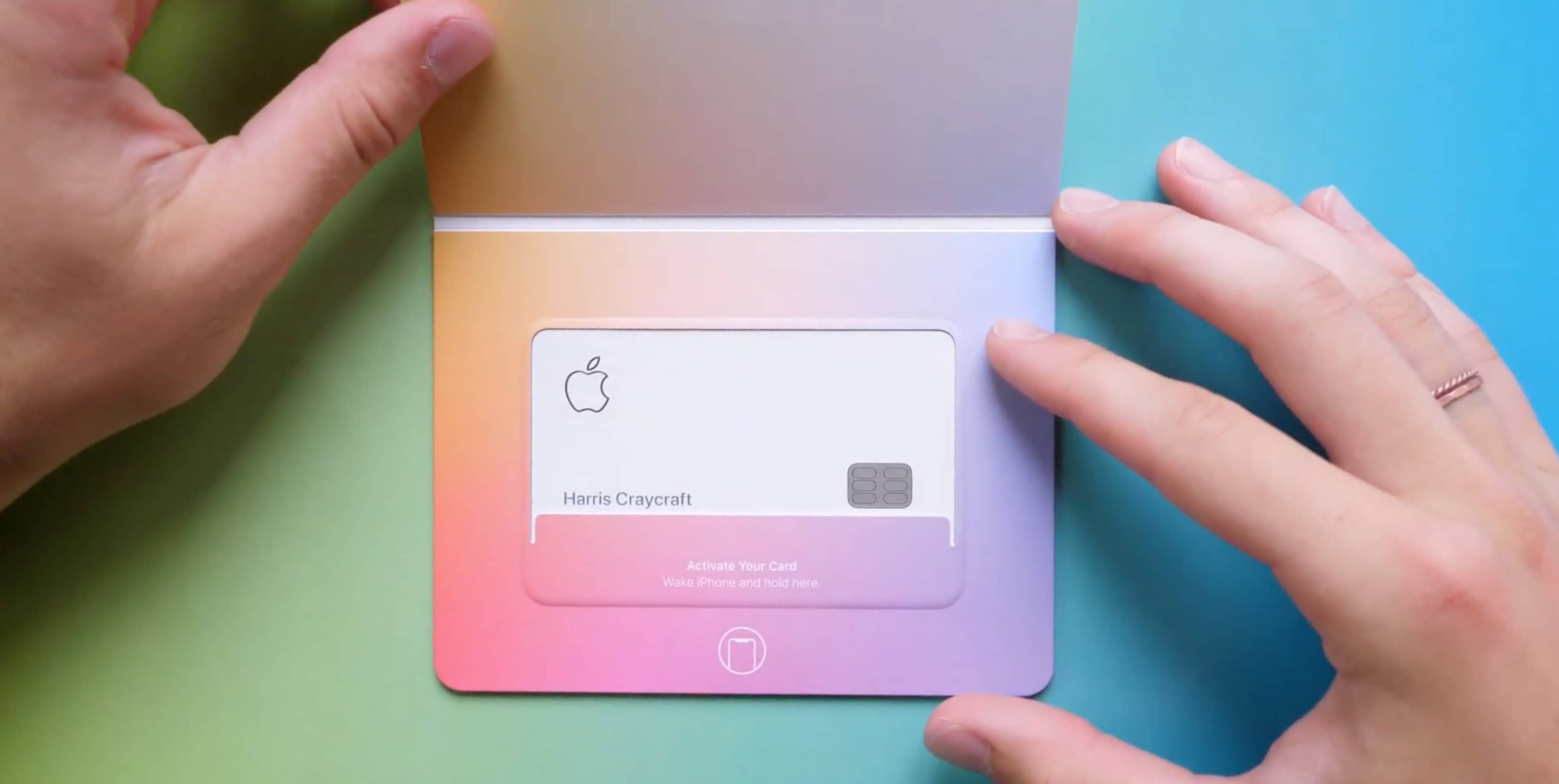
Didesain untuk digunakan bersama Apple Pay di iPhone, iPad, Apple Watch dan mac Apple Kartu ini memberikan hadiah uang tunai yang tersedia setiap hari alih-alih pada akhir setiap periode pelaporan.
TUTORIAL: Cara mengunduh Apple Ekstrak kartu sebagai PDF dengan iPhone atau iPad Anda
Produk ini memberikan privasi dan keamanan. Apple Dikenal saat mempromosikan kesejahteraan finansial dengan laporan terperinci dan ringkasan pengeluaran kode warna di aplikasi Wallet.
Untuk informasi lebih lanjut tentang alasannya Apple Kartu khusus, tonton video langsung kami di depan.
Berlangganan iDownloadBlog di YouTube
Kartu fisik Titanium tersedia bagi pelanggan untuk berbelanja di lokasi Apple Pay Metode pembayaran tanpa kontak tidak diterima.
Tambahan Apple Sumber daya kartu
Untuk informasi lebih lanjut tentang cara menggunakan Apple Kartu, pastikan membaca dengan cermat Bentuk tambahan iDB penutup Apple Kartu, termasuk artikel praktis yang menjelaskan cara memintanya Apple Kartu dan cara berhenti menerima pemberitahuan dari Apple Kartu harian dan uang tunai.
https://www.youtube.com/watch?v=videoseries
Merasa bebas jelajahi file tutorial kami atau melihat Apple’ tutorial video yang menyertakan Apple Kartu.
Apakah Anda butuh bantuan? Tanyakan iDB!
Jika Anda menyukai tutorial ini, bagikan dengan teman-teman Anda dan berikan komentar di bawah ini.
Terjebak? Saya tidak yakin bagaimana melakukan hal-hal tertentu untuk Anda Apple Alat? Biarkan kami tahu (dilindungi email) dan tutorial di masa depan dapat memberikan solusi.
Kirim saran Anda sendiri melalui (dilindungi email).




